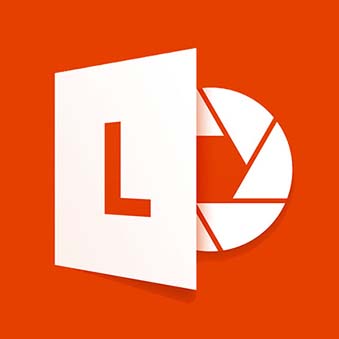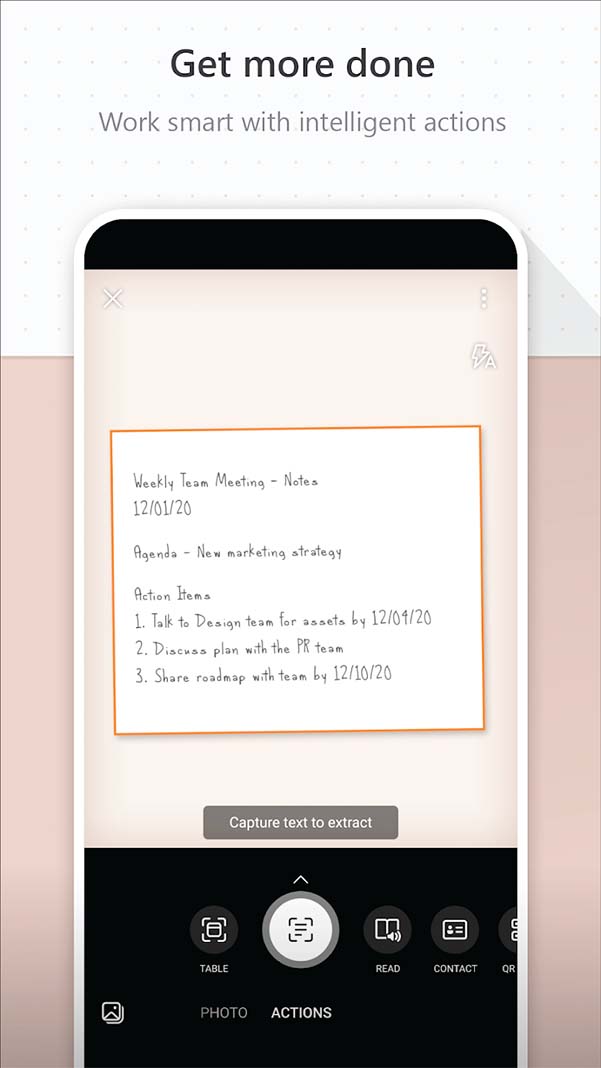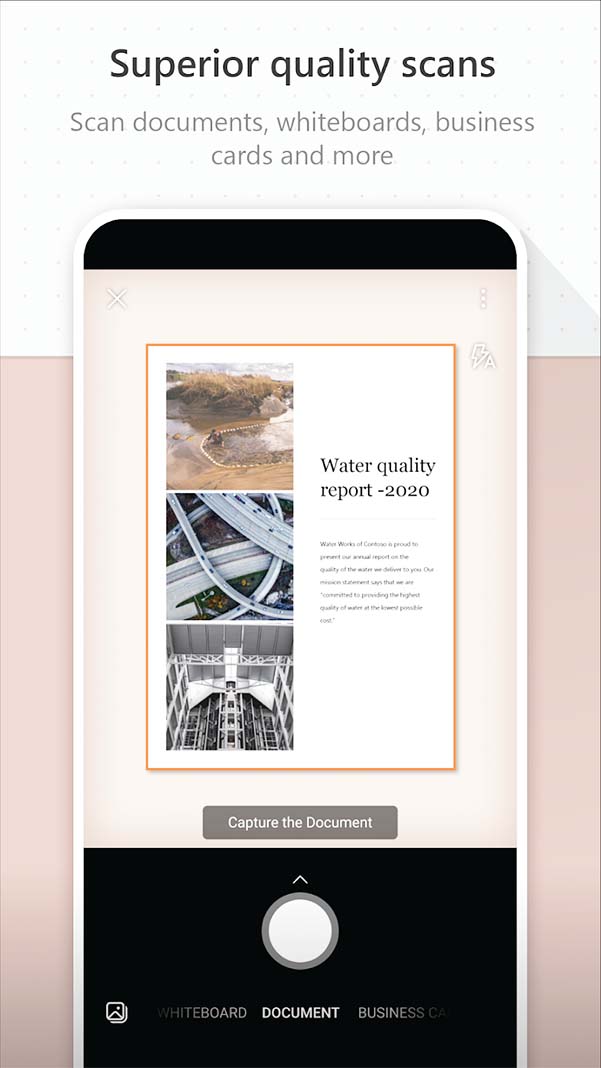Microsoft Lens - Ứng dụng quét, scan tài liệu, ảnh ngay trên điện thoại
Tìm hiểu Microsoft Lens là gì? Ứng dụng Microsoft Lens trước đây là Microsoft Office Lens là công cụ quét hình ảnh, scan tài liệu sử dụng camera điện thoại của bạn thành bản mềm có thể lưu trữ, chia sẻ hay chỉnh sửa trên điện thoại, máy tính dễ dàng. Với khả năng cắt tỉa và cải tiến làm cho ảnh bảng trắng, tài liệu có thể đọc được sang dạng số hóa.
Xem Nhanh Nội Dung Chính
Bên cạnh khả năng quét mạnh mẽ, chuyên nghiệp thì Microsoft Lens còn giúp bạn thực hiện việc chuyển đổi tài liệu sau khi quét sang các tệp phổ biến hiện nay như pdf, word, excel, powerpoint, số hóa văn bản in hoặc viết tay sau đó lưu trữ trên OneNote, OneDrive hay thiết bị của bạn phục vụ cho việc cất giữ hoặc in ấn tài liệu. Bạn có thể thêm hình ảnh đã có trên thiết bị sử dụng Bộ sưu tập.
Thông tin thêm về Microsoft Lens
| Tên ứng dụng: | Microsoft Lens |
| Cung cấp bởi: | Microsoft Corporation |
| Phiên bản mới nhất: | 16.0.15028.20180 for Android |
| Thời gian cập nhật: | 10 tháng 4, 2022 |
| Kích thước tệp APK: | 59,8MB |
| Cần có Android: | 7.0 trở lên |
| Download và sử dụng: | MIỄN PHÍ |
| Chủ đề: | ứng dụng văn phòng |
| Lượt tải+ Cài đặt: | 10.000.000+ on Google Play |
| Có sẵn trên: | Cửa hàng CH Play , APP Store |
Đặc điểm nổi bật của Microsoft Lens
Scan tài liệu, văn bản đánh máy, viết tay hoặc hình ảnh trực tiếp từ máy ảnh điện thoại mà không cần sử dụng máy scan giúp bạn quét tài liệu nhanh chóng mà vẫn đảm bảo tính chuyên nghiệp.
Nhiều bộ lọc được cung cấp để bạn nâng cao chất lượng của tài liệu quét, hình ảnh quét tùy vào nhu cầu và mục đích công việc khác nhau của mỗi người. Trong tất cả những bộ lọc đó thì B/W 2 là bộ lọc được sử dụng nhiều hơn cả vì nó giúp làm rõ nét, sáng hơn cho tài liệu giúp cho tài liệu trong rõ ràng, dễ đọc hơn. Còn bộ lọc B/W thì lại ngược lại so với B/W 1 thay vì tạo độ sắc nét thì nó sẽ khiến tài liệu mờ đi giúp tài liệu có được hiệu ứng đẹp và dễ nhìn hơn khi mà chúng ta áp dụng bộ lọc B/W 1 trước sau đó sử dụng B/W 2, khi đó tài liệu sẽ khá là đẹp và dễ đọc.
Bạn cũng có thể áp dụng bộ lọc thang màu xám để chuyển tông màu tài liệu sang màu xám và thiết lập màu xám làm màu chủ đạo trên tài liệu đó. Nó sẽ thích hợp với tài liệu sau khi quét thành đen trắng.
Tối ưu cho tài liệu scan như xóa viền, loại bỏ những chi tiết dư thừa để sau khi quét xong tài liệu sẽ hoàn hảo hơn, mọi điểm nhấn quan trọng sẽ nằm trọn trong tài liệu cần quét.
Microsoft Lens cung cấp tính năng xoay tài liệu để bạn có thể chỉnh sửa chiều, hướng cho tài liệu đó, xoay đúng chiều khi mà camera chụp tài liệu chưa chuẩn.
Tài liệu sau khi quét xong sẽ được chuyển đổi sang những định dạng văn bản phổ biến của bộ công cụ văn phòng như pdf, word, excel, powerpoint giúp cho việc chia sẻ, truy cập hay in ấn có thể thực hiện dễ dàng hơn ở bất cứ đâu trên máy hay dịch vụ đám mây trực tuyến.
Bạn cũng có thể chèn các ghi chú, bôi đậm để đánh dấu những phần, đoạn quan trọng trên tài liệu mà mình vừa quét xong.
Ngoài ra thì tính năng khá độc đáo mà nhiều người yêu thích trên Microsoft Lens nữa chính là hỗ trợ chuyển đổi văn bản quét thành giọng nói để hỗ trợ đọc khi bạn cần ví dụ như khi đang di chuyển hay lái xem.
Những tài liệu vừa quét xong bạn sẽ có nhiều tùy chọn như lưu trên điện thoại, máy tính, chia sẻ cho bạn bè, đồng nghiệp qua ứng dụng chat, email hoặc lưu trên dịch vụ lưu trữ trực tuyến OneDrive.
Tính năng chính
- Quét toàn bộ tài liệu của bạn và ghi chú
- Chụp hình bảng trắng vào cuối cuộc họp để giữ lại những mục quan trọng của kế hoạch công việc
- Quét văn bản in, ghi chú cuộc họp, bản đánh máy, viết tay có thể chỉnh sửa và chia sẻ ngay sau đó.
- Quét danh bạ, danh thiếp và lưu chúng vào danh sách liên hệ của mình
- Lưu dưới dạng pdf, hình ảnh, word, powerpoint, onenote, onedrive hay thiết bị của bạn.
- Quét tài liệu của lớp học, chú thích trong word hay onenote
- Quét những bản ghi chú viết tay để số hóa và chỉnh sửa trên thiết bị sau này.
- Chụp hình bảng trắng, bảng đen để lưu lại bài giảng tham khảo sau.
- Lưu trữ lại các ghi chú quan trọng của lớp hay nghiên cứu của riêng bạn.
Tải Microsoft Lens APK về điện thoại Android, iPhone, máy tính PC
- Link Google Play: https://play.google.com/store/apps/details?id=com.microsoft.office.officelens&hl=vi&gl=US
- LINK APKPure: https://m.apkpure.com/vn/microsoft-lens-pdf-scanner/com.microsoft.office.officelens
- Tải về máy tính, laptop windows: https://apps.microsoft.com/store/detail/9WZDNCRFJ3T8?hl=vi-vn&gl=VN
- Tải về iPhone, iPad (iOS): https://apps.microsoft.com/store/detail/office-lens/9WZDNCRFJ3T8?hl=vi-vn&gl=VN
Chọn link tải phù hợp với thiết bị và hệ điều hành bạn đang sử dụng để quá trình cài đặt diễn ra nhanh chóng, không bị lỗi nhé.
ChPlays.Com vừa chia sẻ với bạn một ứng dụng khá hay, một giải pháp tuyệt vời để quét tài liệu, hình ảnh, bản ghi chú, kế hoạch viết tay, đánh máy trên giấy thành bản mềm trên điện thoại, máy tính với phần mềm Microsoft Lens giúp bạn lưu trữ, chia sẻ hay chỉnh sửa lại dễ dàng trên mọi thiết bị khác nhau. Chúc bạn thành công!
![]() Cập nhật:
Cập nhật: